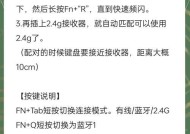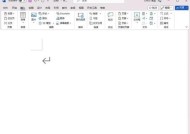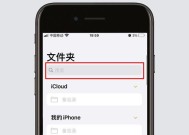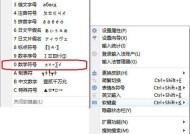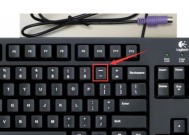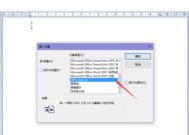显示屏出现割裂现象是什么原因?如何修复或避免?
- 数码攻略
- 2025-07-11
- 40
- 更新:2025-07-07 00:41:57
在使用电脑或电视时,显示屏突然出现割裂现象,无疑是一种令人头疼的问题。屏幕上的画面不连续、像被刀割了一样,影响观看体验,严重时还可能损害用户的视觉健康。本文将深入分析显示屏割裂现象的原因,并提供修复和预防的实用方法,帮助用户快速解决这一问题。
显示屏割裂现象的原因分析
显示屏割裂,也被称为画面撕裂或屏幕撕裂,通常是由几个因素引起的。了解这些原因对解决问题至关重要。
1.显卡与显示器刷新率不匹配
当显卡输出的帧率与显示器的刷新率不一致时,容易出现画面割裂。如果显卡的帧率过高而显示器的刷新率较低,就会导致部分帧信息无法被显示器正确显示。
2.输入延迟或同步问题
信号输入延迟或同步不当也会导致割裂。显示器或显卡设置不当,比如在V-Sync(垂直同步)关闭的情况下,显卡输出的帧速率高于显示器刷新率,就会产生画面撕裂。
3.显示器故障
有时候,显示屏割裂是由显示器本身的硬件故障引起的,比如显示器内部的电路板或连接线损坏,也有可能是显示器的固件问题。
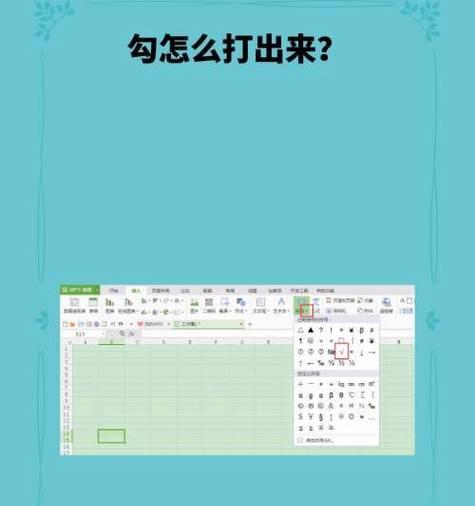
4.系统设置不当
操作系统的显示设置不当,或者运行的软件有兼容性问题,也可能导致屏幕割裂。
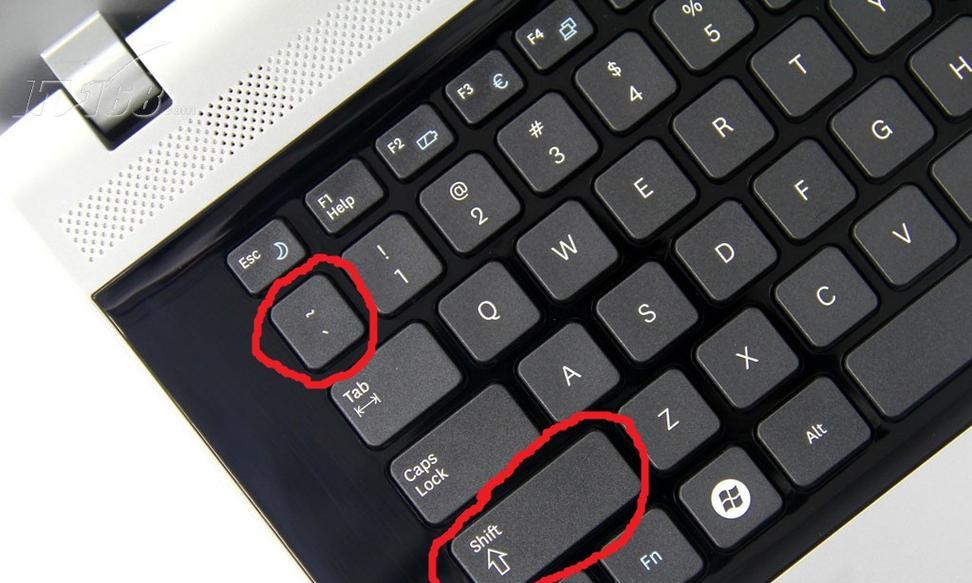
如何修复显示屏割裂现象
了解了显示屏割裂现象的原因后,我们可以逐一排查并采取相应措施进行修复。
1.检查并调整刷新率设置
确保显卡驱动更新至最新版本,以获得最佳兼容性和性能。
在显卡控制面板中,调整输出设置,使显卡输出的帧率与显示器的刷新率同步。这通常需要开启垂直同步(VSync)或者调整到显示器支持的固定刷新率。
2.减少输入延迟和同步画面
如果使用的是独立显卡,确保启用VSync或选择使用GSync(针对NVIDIA显卡)或FreeSync(针对AMD显卡)技术来减少画面撕裂。
调整显示器设置,确保信号输入正确,并且使用正确的接口连接。
3.检查显示器硬件和固件
如果确定问题并非由输入信号引起,那么可能需要检查显示器硬件,比如更换连接线或检查显示器电路板。
更新显示器固件到最新版本,有时厂商会通过固件更新解决此类问题。
4.优化系统设置和软件兼容性
检查操作系统的显示设置,确保没有不当的设置影响到显示效果。
更新或重新安装引起问题的软件,或者调整软件设置以提高兼容性。

如何避免显示屏割裂现象
最好的解决方案往往是在问题发生之前进行预防。
1.确保硬件兼容性和性能
在购买显示器和显卡时,确保它们的性能和规格是匹配的,特别是分辨率和刷新率。
考虑购买具备同步技术(如GSync或FreeSync)的显示器和显卡,以降低画面撕裂的可能性。
2.定期检查和更新驱动与固件
定期更新显卡驱动和显示器固件,以保持最佳性能和兼容性。
对于显示器,确保使用厂家推荐的显示设置,避免使用过时或不正确的配置。
3.避免过度追求高帧率
如果显示器的刷新率不是特别高,不要强迫显卡以非常高的帧率运行游戏或软件。适时降低画质设置,可以减少显卡输出帧率,从而减少割裂现象。
4.采用高质量的连接线和接口
使用高质量的连接线,并确保使用的接口支持所需的信号传输标准和速率,避免因连接问题导致的显示故障。
显示屏割裂现象会严重影响使用体验,但通过上述的分析与指导,用户可以更有效地解决或预防这一问题。了解割裂的原因,并掌握合适的修复方法和预防措施,将帮助用户维持高质量的显示效果,确保在使用电脑或电视时能获得最佳的视觉体验。